Cíl
cílem tohoto článku je poskytnout Ubuntu uživateli informace o tom, jak seznam nainstalovaných balíčků v Ubuntu 18.04 Bionic Beaver Linux
Operační Systém a Software Verze
- Operační Systém: – Ubuntu 18.04 Bionic Beaver
Požadavky
Privilegovaný přístup k vašemu Systému Ubuntu jako root, nebo přes sudo příkaz může být požadováno.
Konvence
- # – vyžaduje vzhledem linux příkazy mají být provedeny s právy roota a to buď přímo jako uživatel root nebo pomocí
sudopříkaz - $ – vyžaduje vzhledem linux příkazy mají být provedeny jako běžné non-výsadní uživatele
Další Verze tohoto Tutoriálu
Ubuntu 20.04 (Ohnisková Fossa)
Návod k použití
Existuje několik způsobů, jak získat seznam nainstalovaných balíčků v Ubuntu 18.04 Linux. Nejprve si ukážeme, jak vypsat nainstalované balíčky relevantní pro vaše grafické uživatelské rozhraní (GUI).
poté uvidíme, jak vypsat nainstalované balíčky pomocí příkazového řádku. Příkazový řádek je v tomto případě mnohem výkonnější nástroj použít, jak to bude seznam všech nainstalovaných balíčků.
Seznam nainstalovaných balíčků pomocí GUI
seznam nainstalovaných balíčků v Ubuntu 18.04 běží výchozí grafické rozhraní GNOME přejděte do Activities vyhledávání pro výraz software:
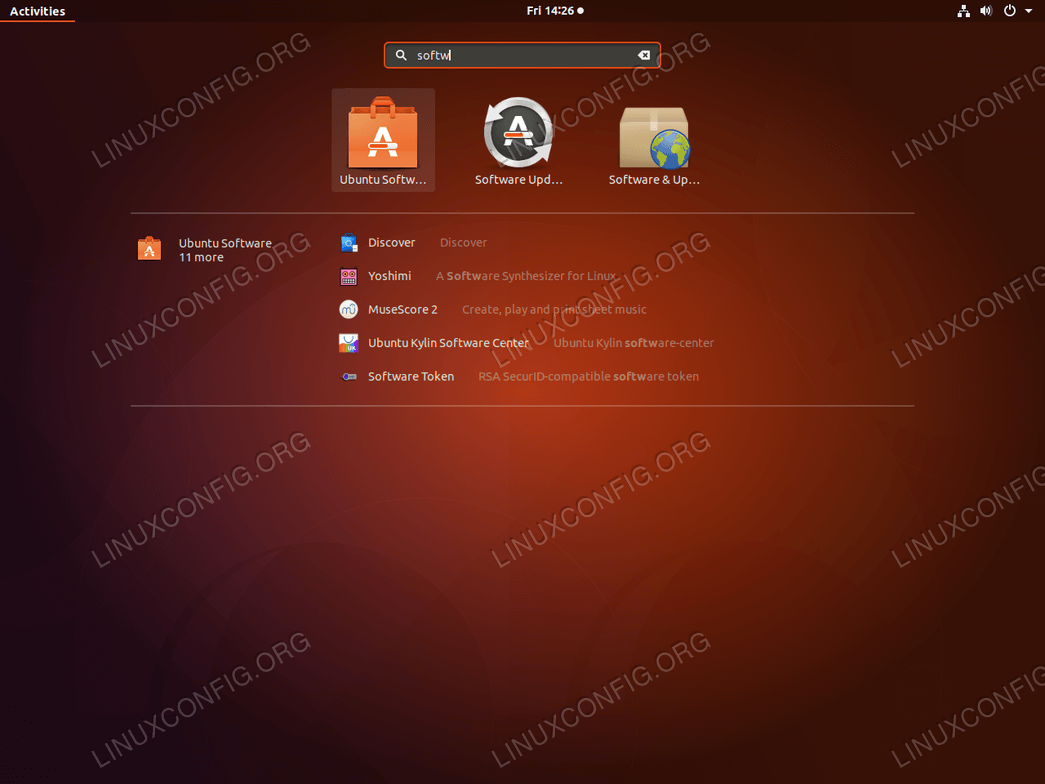
Ubuntu Software icon.
Installed záložka Seznam nainstalovaných balíčků.Pokračujte ve čtení, pokud chcete uvést všechny nainstalované balíčky na vašem Ubuntu 18.04.
geofyzikální Institut UAF hledá zkušeného analytika systémů Linux, který by se připojil k jejich týmu výzkumných analytiků a inženýrů kybernetické infrastruktury. UMÍSTĚNÍ: Fairbanks, Aljaška, USA
POUŽÍT
Seznam nainstalovaných balíčků pomocí příkazového řádku
Pomocí příkazového řádku bude dát uživateli více přesné výsledky. Existuje několik způsobů, jak uvést nainstalované balíčky v systému Ubuntu. První nástroj, na který se podíváme, je apt. Níže apt příkaz vypíše všechny nainstalované balíčky, stejně jako jeho číslo verze:
$ apt list --installed
Alternativou pro výše uvedený příkaz je dpkg příkaz. Následující příkaz zobrazí seznam nainstalovaných balíčků, včetně čísla verze, architektura a krátký popis balíčku:
$ dpkg -l | grep ^ii
následující linux příkaz bude počítat všechny nainstalované balíčky:
$ dpkg -l | grep ^ii | wc -l495
Všimněte si, pokud hledáte konkrétní název balíčku, pak použijte grep příkaz hledat pro své jméno. Pojďme například vyhledat balíček wget, abychom zjistili, zda je nainstalován:
$ dpkg -l | grep ^ii | grep -i wgetii wget 1.19.4-1ubuntu2 amd64 retrieves files from the web
Pokud výše uvedený příkaz neprodukuje žádný výstup, znamená to, že wget balíček není nainstalován.